 System-Tutorial
System-Tutorial
 Windows-Serie
Windows-Serie
 Wie schalte ich die Bildschirmteilung in Win10 aus? vollständige Anleitung
Wie schalte ich die Bildschirmteilung in Win10 aus? vollständige Anleitung
Wie schalte ich die Bildschirmteilung in Win10 aus? vollständige Anleitung
Nach der Verwendung der Split-Screen-Funktion wird der Bildschirm automatisch geteilt, aber nach Abschluss des Vorgangs wissen viele Benutzer nicht, wie sie ihn deaktivieren können. Deshalb haben wir ein Tutorial zusammengestellt, das Ihnen hilft. Schauen wir uns an, wie das geht um den geteilten Bildschirm in Win10 zu deaktivieren.
So deaktivieren Sie den geteilten Bildschirm in Win10:
1 Drücken Sie zunächst die Tastenkombination „win+r“, um den Lauf zu öffnen, und geben Sie Folgendes ein: regedit.
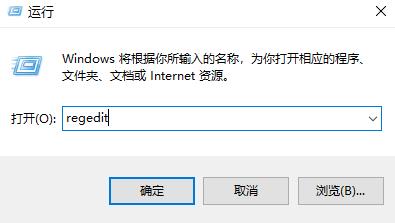
2. Dann erweitern:
HKEY_CURRENT_USERControl PanelDesktop.
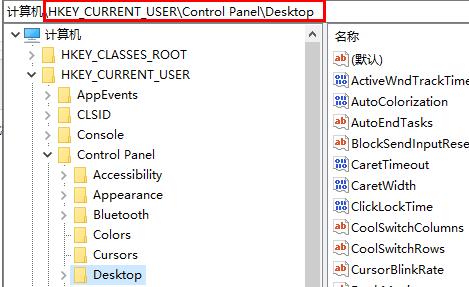
3. Doppelklicken Sie dann, um „DockMoving“ zu öffnen.
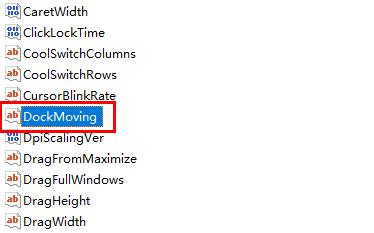
4. Zum Schluss ändern Sie die numerischen Daten auf 0.
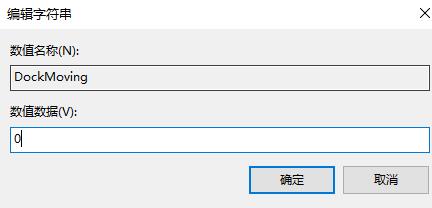
Das obige ist der detaillierte Inhalt vonWie schalte ich die Bildschirmteilung in Win10 aus? vollständige Anleitung. Für weitere Informationen folgen Sie bitte anderen verwandten Artikeln auf der PHP chinesischen Website!

Heiße KI -Werkzeuge

Undresser.AI Undress
KI-gestützte App zum Erstellen realistischer Aktfotos

AI Clothes Remover
Online-KI-Tool zum Entfernen von Kleidung aus Fotos.

Undress AI Tool
Ausziehbilder kostenlos

Clothoff.io
KI-Kleiderentferner

Video Face Swap
Tauschen Sie Gesichter in jedem Video mühelos mit unserem völlig kostenlosen KI-Gesichtstausch-Tool aus!

Heißer Artikel

Heiße Werkzeuge

Notepad++7.3.1
Einfach zu bedienender und kostenloser Code-Editor

SublimeText3 chinesische Version
Chinesische Version, sehr einfach zu bedienen

Senden Sie Studio 13.0.1
Leistungsstarke integrierte PHP-Entwicklungsumgebung

Dreamweaver CS6
Visuelle Webentwicklungstools

SublimeText3 Mac-Version
Codebearbeitungssoftware auf Gottesniveau (SublimeText3)

Heiße Themen
 So teilen Sie den Bildschirm auf einem Oppo-Telefon
Mar 30, 2024 pm 02:41 PM
So teilen Sie den Bildschirm auf einem Oppo-Telefon
Mar 30, 2024 pm 02:41 PM
1. Klicken Sie auf die quadratische Multifunktionstaste in der virtuellen Navigationstaste unten auf dem Telefonbildschirm. 2. Nachdem Sie die Hintergrundanwendungskarte eingegeben haben, wählen Sie die Anwendungskarte aus, die geteilt werden soll, und ziehen Sie sie nach unten. 3. Klicken Sie oben rechts auf der Karte auf [Geteilter Bildschirm]. 4. Nachdem wir die folgende Seite aufgerufen haben, können wir in das kleine Feld am unteren Bildschirmrand klicken, um eine andere Anwendung zu öffnen, die einen geteilten Bildschirm erfordert. 5. Ziehen Sie den Schieberegler in der Mitte, um die Seitengröße der Split-Screen-Anwendung anzupassen, oder ziehen Sie ihn an den oberen Rand des Bildschirms, um den Split-Screen zu verlassen.
 Wie teile ich den Bildschirm auf dem Redmi 13c?
Mar 04, 2024 pm 11:50 PM
Wie teile ich den Bildschirm auf dem Redmi 13c?
Mar 04, 2024 pm 11:50 PM
Redmi13C ist ein neues Modell, das derzeit viel Aufmerksamkeit auf sich zieht und dessen Leistungskonfiguration sehr leistungsstark ist. Seit seiner Einführung sind die Verkäufe auf einem guten Niveau geblieben und viele Benutzer sind verwirrt darüber, wie sie Split-Screen-Vorgänge auf dem Redmi 13C durchführen sollen. Als nächstes stellen wir es Ihnen im Detail vor! Wie teile ich den Bildschirm auf dem Redmi 13c? Um zwei Apps gleichzeitig zu öffnen, öffnen Sie zuerst eine App und tippen Sie dann auf die Schaltfläche „Letzte Apps“ unten auf dem Bildschirm Ihres Telefons. Daraufhin wird eine Liste der zuletzt verwendeten Anwendungen angezeigt. Wählen Sie dann die zweite App aus der Liste aus und tippen Sie darauf, um sie zu öffnen. Dadurch können Sie zwei Anwendungen gleichzeitig ausführen und zwischen ihnen wechseln. 2. Wechseln Sie in den Split-Screen-Modus: Drücken Sie in der zweiten geöffneten Anwendung lange auf die Schaltfläche „Letzte Aufgaben“. Dadurch wird ein Popup auf dem Bildschirm angezeigt
 Lösung für das Problem, dass das chinesische Sprachpaket nicht auf einem Win11-System installiert werden kann
Mar 09, 2024 am 09:48 AM
Lösung für das Problem, dass das chinesische Sprachpaket nicht auf einem Win11-System installiert werden kann
Mar 09, 2024 am 09:48 AM
Lösung für das Problem, dass das Win11-System das chinesische Sprachpaket nicht installieren kann. Mit der Einführung des Windows 11-Systems begannen viele Benutzer, ihr Betriebssystem zu aktualisieren, um neue Funktionen und Schnittstellen zu nutzen. Einige Benutzer stellten jedoch fest, dass sie das chinesische Sprachpaket nach dem Upgrade nicht installieren konnten, was ihre Erfahrung beeinträchtigte. In diesem Artikel besprechen wir die Gründe, warum das Win11-System das chinesische Sprachpaket nicht installieren kann, und stellen einige Lösungen bereit, die Benutzern bei der Lösung dieses Problems helfen. Ursachenanalyse Lassen Sie uns zunächst die Unfähigkeit des Win11-Systems analysieren
 So teilen Sie den Bildschirm auf einem Xiaomi-Telefon
Mar 01, 2024 pm 10:40 PM
So teilen Sie den Bildschirm auf einem Xiaomi-Telefon
Mar 01, 2024 pm 10:40 PM
Wie teilt man den Bildschirm auf einem Xiaomi-Mobiltelefon? Sie können den Bildschirm auf einem Xiaomi-Mobiltelefon teilen, um mehrere Software gleichzeitig zu verwenden, aber die meisten Benutzer wissen nicht, wie sie die Split-Screen-Funktion aktivieren Bildschirmmethode auf Xiaomi-Handys vom Herausgeber mitgebracht. Interessierte Benutzer kommen vorbei und schauen sich das an! So teilen Sie den Bildschirm auf einem Xiaomi-Telefon: 1. Öffnen Sie zunächst die Funktion [Einstellungen] auf dem Xiaomi-Telefon und klicken Sie dann auf der Funktionsseite „Einstellungen“ auf „Weitere Einstellungen“. 2. Wählen Sie dann auf der Seite „Weitere Einstellungen“ die Option „Gesten und Tastenkombinationen“. ]; 3. Klicken Sie dann auf der in der Abbildung unten gezeigten Funktionsseite auf die Option „Geteilter Bildschirm aufrufen“. 4. Wählen Sie abschließend die Schaltfläche „Geteilter Bildschirm“ entsprechend Ihren Anforderungen und Gewohnheiten aus Auf dem Bildschirm.
 Lösung für Win11: Chinesisches Sprachpaket konnte nicht installiert werden
Mar 09, 2024 am 09:15 AM
Lösung für Win11: Chinesisches Sprachpaket konnte nicht installiert werden
Mar 09, 2024 am 09:15 AM
Win11 ist das neueste von Microsoft eingeführte Betriebssystem. Im Vergleich zu früheren Versionen hat Win11 das Schnittstellendesign und die Benutzererfahrung erheblich verbessert. Einige Benutzer berichteten jedoch, dass sie nach der Installation von Win11 auf das Problem gestoßen waren, dass sie das chinesische Sprachpaket nicht installieren konnten, was zu Problemen bei der Verwendung von Chinesisch im System führte. Dieser Artikel bietet einige Lösungen für das Problem, dass Win11 das chinesische Sprachpaket nicht installieren kann, um Benutzern die reibungslose Verwendung von Chinesisch zu ermöglichen. Zuerst müssen wir verstehen, warum das chinesische Sprachpaket nicht installiert werden kann. Im Allgemeinen Win11
 So stellen Sie die CPU-Leistung in Win11 auf volle Leistung ein
Feb 19, 2024 pm 07:42 PM
So stellen Sie die CPU-Leistung in Win11 auf volle Leistung ein
Feb 19, 2024 pm 07:42 PM
Viele Benutzer stellen fest, dass der Computer bei Verwendung des Win11-Systems nicht reibungslos läuft. Sie möchten die CPU-Leistung verbessern, wissen aber nicht, wie das geht. Im Folgenden wird detailliert beschrieben, wie Sie die CPU-Leistung im Win11-System auf die höchste Stufe einstellen, um Ihren Computer effizienter zu machen. Einstellungsmethode: 1. Klicken Sie mit der rechten Maustaste auf „Dieser PC“ auf dem Desktop und wählen Sie „Eigenschaften“ in der Optionsliste. 2. Nachdem Sie die neue Benutzeroberfläche aufgerufen haben, klicken Sie unter „Verwandte Links“ auf „Erweiterte Systemeinstellungen“. 3. Klicken Sie im sich öffnenden Fenster oben auf die Registerkarte „Erweitert“ und dann unten bei „Leistung“ auf das &.
 So teilen Sie den Bildschirm auf einem Vivo-Mobiltelefon. Ausführliche Erklärung: Einführung in das Split-Screen-Tutorial auf einem Vivo-Mobiltelefon
Mar 20, 2024 pm 03:31 PM
So teilen Sie den Bildschirm auf einem Vivo-Mobiltelefon. Ausführliche Erklärung: Einführung in das Split-Screen-Tutorial auf einem Vivo-Mobiltelefon
Mar 20, 2024 pm 03:31 PM
Wenn wir eine Fernsehserie schauen und mit unseren Freunden chatten möchten, es uns aber zu mühsam ist, zwischen Anwendungen hin und her zu wechseln, können wir die Split-Screen-Funktion des Mobiltelefons nutzen. Wie teile ich den Bildschirm auf einem vivo-Telefon? Ich glaube, viele Freunde sind sehr neugierig und haben unten ein detailliertes Tutorial für alle zusammengestellt. Einführung in das Tutorial zum geteilten Bildschirm auf vivo-Mobiltelefonen 1. Klicken Sie auf Einstellungen – Verknüpfungen und Hilfe – Multitasking mit geteiltem Bildschirm – manueller geteilter Bildschirm und aktivieren Sie [Mit drei Fingern nach oben streichen, um den geteilten Bildschirm anzuzeigen]. 2. Wischen Sie mit drei Fingern auf der Anwendungsoberfläche, die einen geteilten Bildschirm erfordert, nach oben, um den geteilten Bildschirm zu aktivieren, und klicken Sie dann auf die zweite Anwendung. Sie können auch auf dem Telefonbildschirm nach unten scrollen, um die Schaltfläche „Geteilter Bildschirm“ in der Verknüpfungsmitte zu finden, und klicken Sie darauf, um sie zu aktivieren. Oder klicken Sie auf das Listensymbol in der oberen rechten Ecke der Multitasking-Oberfläche und klicken Sie auf die Schaltfläche „Geteilter Bildschirm“, um es zu aktivieren.
 Wie teilt man den Bildschirm zweier Apps auf dem Xiaomi Mi 14?
Mar 18, 2024 pm 10:43 PM
Wie teilt man den Bildschirm zweier Apps auf dem Xiaomi Mi 14?
Mar 18, 2024 pm 10:43 PM
Unter den Funktionen von Mobiltelefonen ist die Split-Screen-Funktion zweifellos ein sehr praktisches Feature. Als leistungsstarkes Smartphone verfügt das Xiaomi Mi 14 selbstverständlich über diese praktische Split-Screen-Funktion. Durch die Split-Screen-Funktion des Xiaomi 14 können wir zwei Anwendungen gleichzeitig ausführen, was unsere Arbeitseffizienz und unser Unterhaltungserlebnis erheblich verbessert. Wie kann man also den Bildschirm zweier Anwendungen auf dem Xiaomi Mi 14 teilen? So teilen Sie den Bildschirm auf dem Xiaomi Mi 14 in zwei Anwendungen auf 1. Wir wischen auf der Startseite nach oben, um die Aufgabenoberfläche zu öffnen. 2. Drücken Sie dann in der Aufgabenoberfläche lange auf die Software, deren Bildschirm geteilt werden soll, um die neue Oberfläche aufzurufen. 3. Klicken Sie auf die beiden rechteckigen Symbole rechts, um die geteilte Bildschirmoberfläche aufzurufen. 4. Dann betreten wir den geteilten Bildschirm. Insgesamt ist die Split-Screen-Funktion des Xiaomi Mi 14 sehr einfach und leicht zu bedienen, egal wie viele





